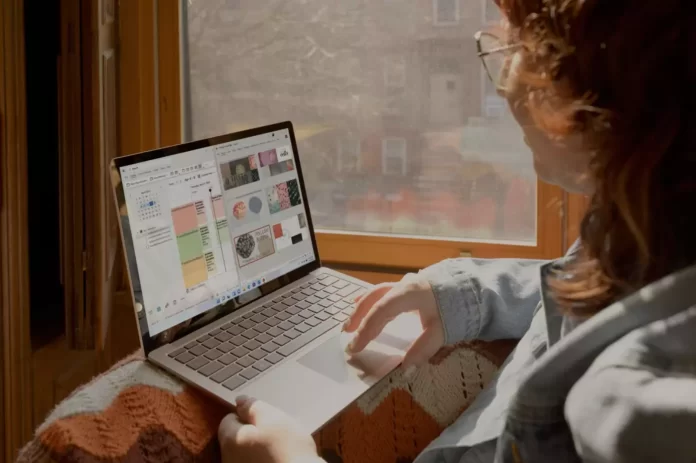Le presentazioni sono da tempo parte integrante della vita delle persone in tutto il mondo. Esistono molti servizi che consentono di creare presentazioni. Google Slides è uno di questi.
Di cosa avete bisogno per importare le diapositive da un’altra presentazione a Google Slides?
La maggior parte degli utenti associa il nome “Google” principalmente a una ricerca su Internet. Tuttavia, oltre a essere il più grande motore di ricerca e il più popolare browser, Google ha sviluppato e rilasciato molti altri prodotti. Uno di questi prodotti è Google Slides.
Quando si parla di presentazioni, PowerPoint e Keynote ricevono tutta la stampa. Google Docs è spesso citato come un’ottima alternativa a Word e ci sono molti consigli su modi unici di usare Google Sheets, ma Google Slides è a malapena menzionato. È strano, perché si tratta di un ottimo strumento di presentazione, disponibile gratuitamente.
Essendo un’applicazione web gratuita, Google Slides non è così completa come le applicazioni desktop come Microsoft PowerPoint e Keynote. Tuttavia, compensa la mancanza di caratteristiche estetiche perché vanta capacità di collaborazione molto forti, se non le migliori.
A volte nella vita di una persona che lavora costantemente con molte presentazioni può capitare di dover trasferire delle diapositive, ad esempio da Microsoft PowerPoint a Google Slides. All’inizio può sembrare impossibile, ma in realtà non è così complicato.
Ecco quindi come importare le diapositive da un’altra presentazione a Google Slides in pochi semplici passi.
Che cos’è Google Slides
Google Slides è un servizio online che consente di creare presentazioni e supporta funzioni di collaborazione con altri utenti. Le funzionalità dell’applicazione sono minime, quindi la creazione di presentazioni non richiede competenze particolari. L’interfaccia è intuitiva e anche un principiante può trovare facilmente tutte le funzioni e gli strumenti necessari.
È possibile aggiungere alle presentazioni testo, immagini, audio e video, forme, tabelle, oggetti Word Art, diagrammi e linee, nonché simboli speciali e animazioni. La formattazione del testo è rappresentata da diverse opzioni: allineamento, rientro, interlinea e formattazione degli elenchi. Anche per le immagini sono disponibili diverse funzioni di editing: correzione, colore e modifica delle dimensioni. L’applicazione dispone di una piccola collezione di forme geometriche, diversi tipi di frecce, etichette e segni di formule matematiche. Diversi oggetti possono essere combinati in un gruppo per facilitare la formattazione.
Testo, immagini e altri oggetti possono essere ruotati e posizionati sulla diapositiva in base alle coordinate e si possono applicare effetti di ombra e di riflessione. Google Presentazioni fornisce guide e una griglia per posizionare gli oggetti su una diapositiva: è possibile agganciarsi a questi elementi per mantenere gli oggetti ordinati. È inoltre possibile selezionare diversi metodi di ordinamento.
È possibile applicare animazioni agli oggetti delle diapositive (ad esempio, vari effetti di apparizione e scomparsa, rotazione, dissolvenza, ridimensionamento, ecc.) Esistono effetti di animazione anche per le diapositive. Ce ne sono di abbastanza semplici: l’apparizione della diapositiva successiva a sinistra o a destra, l’afflusso e la dissolvenza; ce ne sono di più complessi: il capovolgimento delle carte, il cubo rotante o la galleria.
Come importare le diapositive da PowerPoint a Google Slides
Se volete importare le diapositive dalla vostra presentazione di PowerPoint a Google Slides, dovete seguire questi passaggi:
- Prima di tutto, aprite Google Drive (se necessario, accedete al vostro account Google).
- Successivamente, fare clic sull’icona del menu e selezionare “Diapositive”.
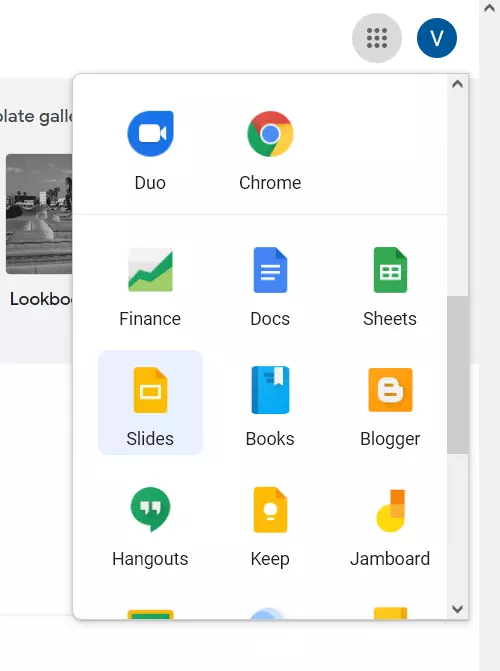
- Quindi, fare clic su “Vuoto” per creare una nuova presentazione.
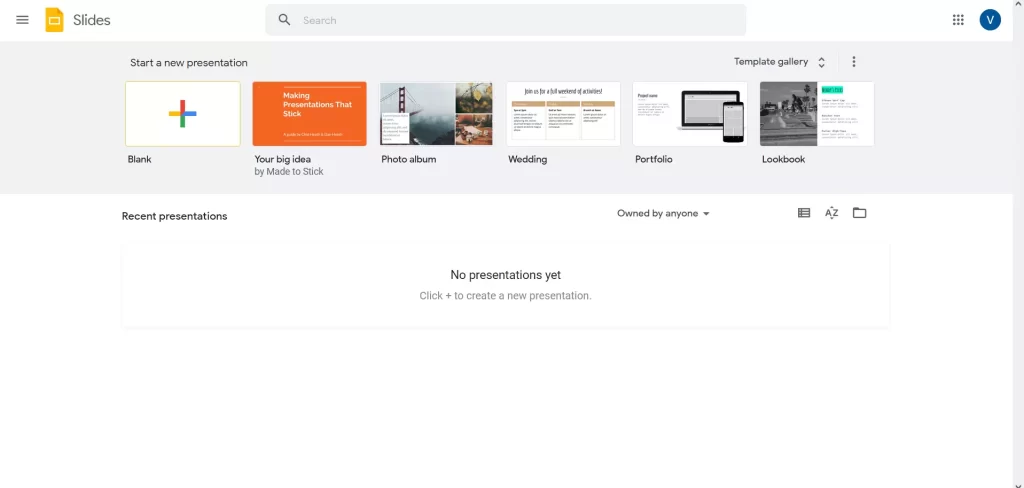
- A questo punto, fare clic su “File” e selezionare l’opzione “Importa diapositive”.
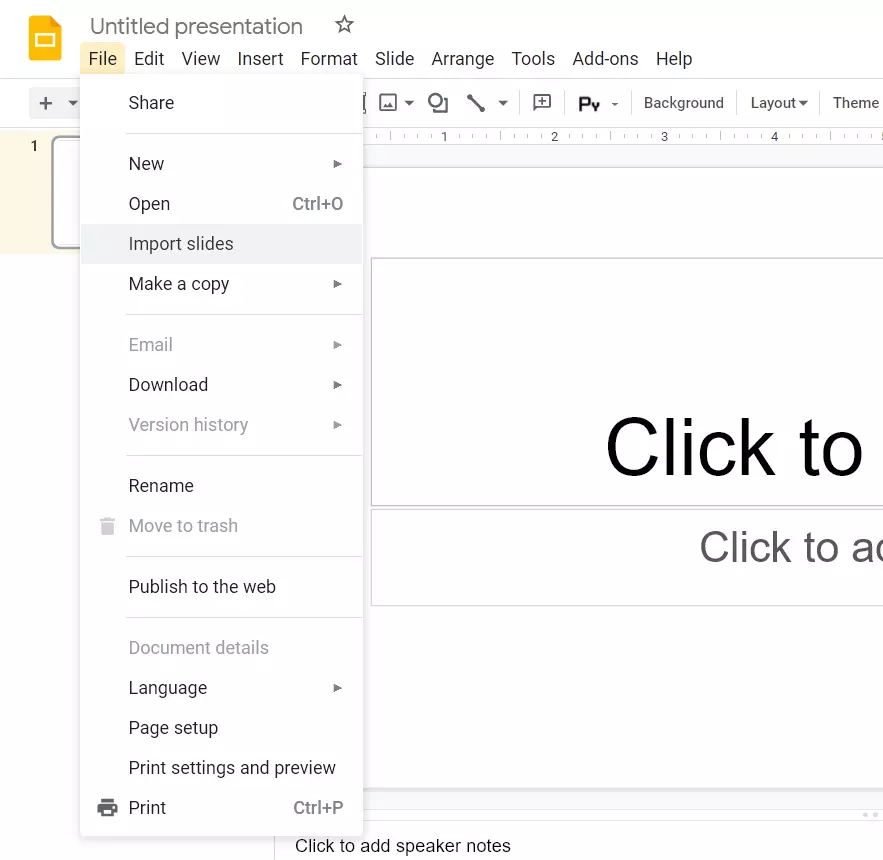
- Caricare il file PowerPoint.
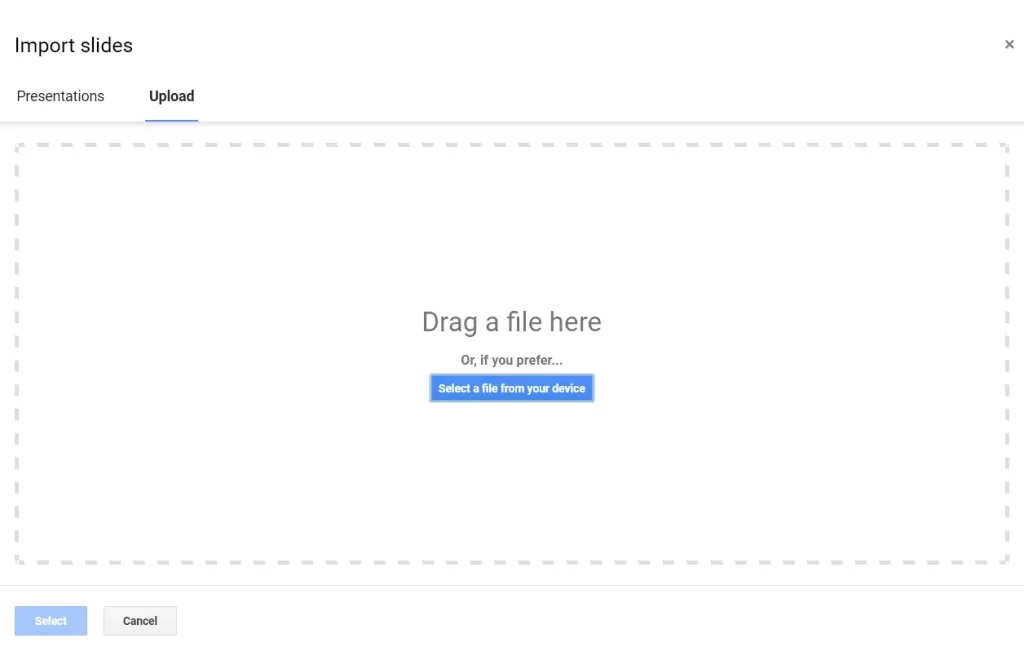
- Infine, scegliere le diapositive appena convertite.
Una volta completati questi passaggi, sarete in grado di importare le diapositive dalla vostra presentazione di PowerPoint a Google Slides.
Come aggiungere le diapositive della vecchia presentazione di Google Slides a quella nuova
Se volete aggiungere le diapositive della vostra vecchia presentazione di Google Slides alla nuova, dovete seguire questi passaggi:
- All’inizio, andate alla pagina web di Google Slides (se necessario, accedete al vostro account Google).
- Quindi, aprite la presentazione che state creando.
- Quindi, fare clic su “File” e selezionare l’opzione “Importa diapositive” dall’elenco.
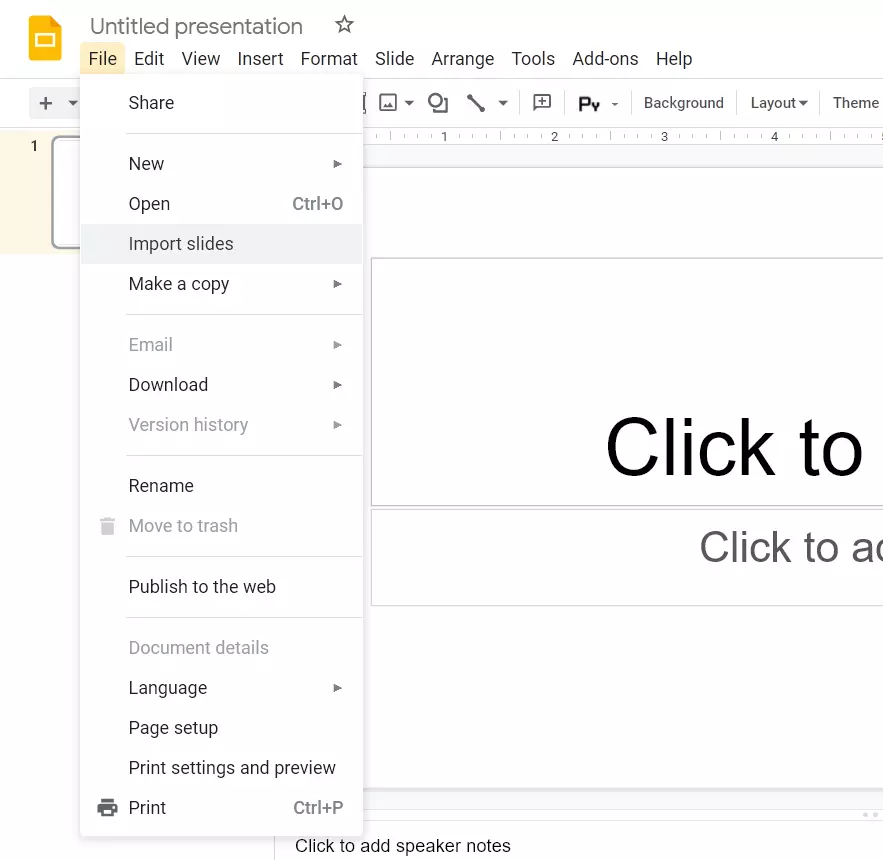
- Nella finestra visualizzata, individuare e scegliere la presentazione da cui si desidera esportare le diapositive.
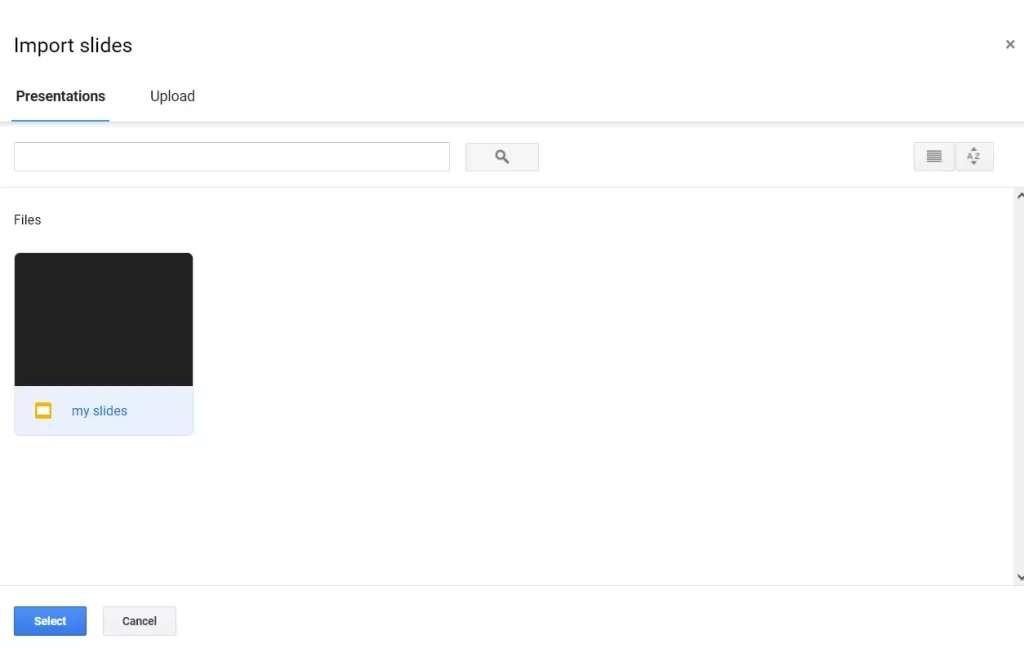
- Infine, fare clic sul pulsante “Seleziona”.
Una volta completati questi passaggi, sarà possibile aggiungere le diapositive della vecchia presentazione di Google Slides a quella nuova.